
Bagaimana untuk menggunakan kekunci pintasan skrin belah dalam Edisi Profesional Win10? Win10 ProfessionalBerbanding dengan sistem lain, sistem Win10 Professional Edition telah menambah banyak fungsi, seperti desktop maya, fungsi skrin belah, fungsi Cortana, dll. Kekunci pintasan skrin belah Win10 Professional Edition, jadi cara menggunakan split- kekunci pintasan skrin Win10 Professional Edition ? Ramai rakan tidak tahu bagaimana untuk beroperasi secara terperinci Editor di bawah telah menyusun petua untuk menggunakan kekunci pintasan skrin belah dalam Win10 Professional Edition Jika anda berminat, ikuti editor dan lihat di bawah.

1. Seret program terbuka ke penjuru skrin untuk membelah skrin (berhati-hati agar tidak memaksimumkan tetingkap).
2 Anda juga boleh mengecilkannya kepada separuh daripada skrin dengan menekan kekunci pintasan win+/ Pada masa yang sama, tetingkap lain akan disusun secara automatik di sisi lain, dan anda juga boleh mengalihkan kedudukannya dengan bebas.
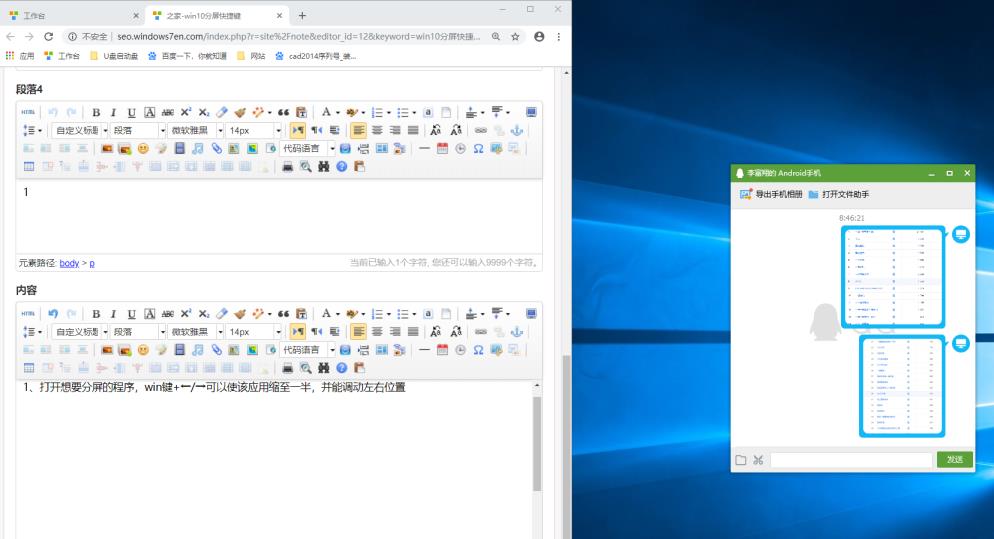
3. Jika anda rasa skrin masih tidak mencukupi, klik kekunci win+ untuk mengurangkannya kepada 1/4 daripada skrin.
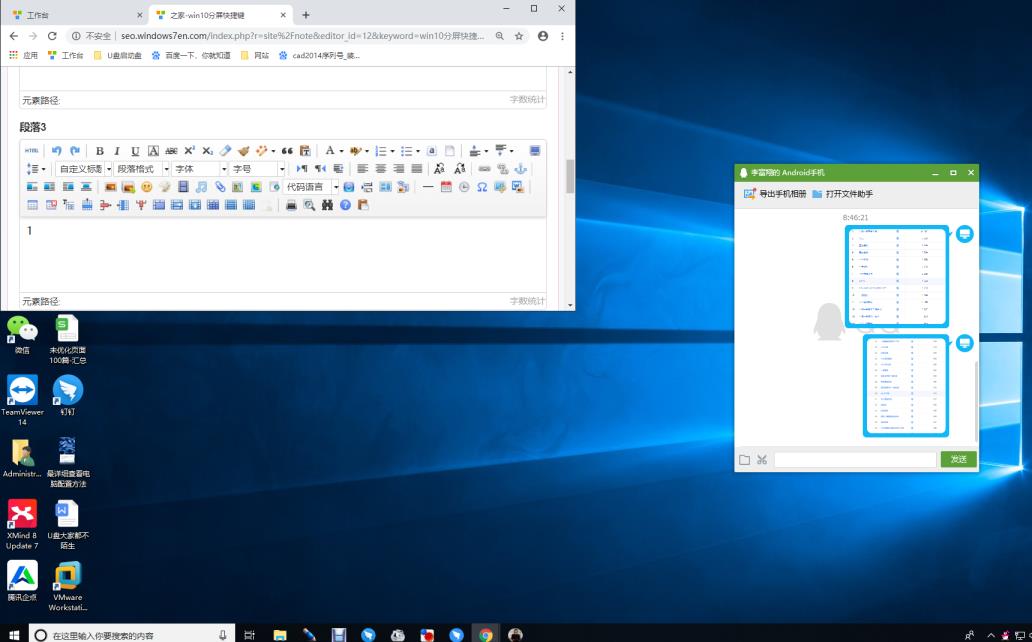
4. Terdapat juga kekunci pintasan di sudut kiri bawah desktop Klik untuk membelah skrin.
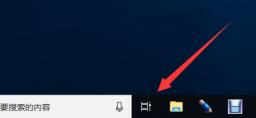
5. Jangan risau jika anda tidak memilikinya Hanya tekan kekunci pintasan [win+tab] untuk memaparkan program yang sedang berjalan Pilih program yang perlu dipaparkan dalam skrin belah dan klik [. Snap Kiri] atau [Kanan] Dipasang rapat]. Jika desktop tidak mencukupi, anda boleh membuat desktop baharu untuk ditukar.
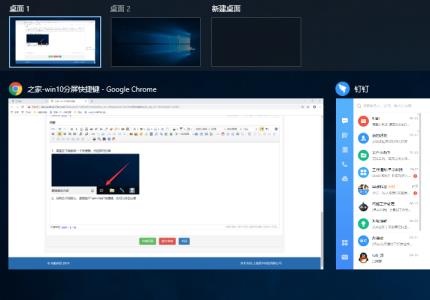
Atas ialah kandungan terperinci Pengenalan ringkas kepada panduan operasi kekunci pintasan skrin belah untuk Win10 Professional Edition. Untuk maklumat lanjut, sila ikut artikel berkaitan lain di laman web China PHP!
 penggunaan fungsi fungsi
penggunaan fungsi fungsi
 Bagaimana untuk melihat prosedur tersimpan dalam MySQL
Bagaimana untuk melihat prosedur tersimpan dalam MySQL
 Bagaimana untuk menyemak rekod panggilan yang dipadamkan
Bagaimana untuk menyemak rekod panggilan yang dipadamkan
 Perbezaan antara sisipan sebelum dan sebelum
Perbezaan antara sisipan sebelum dan sebelum
 Bahasa apakah yang biasanya digunakan untuk menulis vscode?
Bahasa apakah yang biasanya digunakan untuk menulis vscode?
 Bagaimana untuk menukar nef kepada format jpg
Bagaimana untuk menukar nef kepada format jpg
 Kedudukan sepuluh pertukaran mata wang digital teratas
Kedudukan sepuluh pertukaran mata wang digital teratas
 Apakah teras sistem pangkalan data?
Apakah teras sistem pangkalan data?




